Copia de seguridad iPhone en disco duro externo
¿cómo hacer una copia de seguridad de los datos del iphone en un disco duro externo? Muchos amigos no saben la respuesta. A continuación te diré el método detallado de copia de seguridad de datos del iphone al disco duro externo.
¿Puedo transferir archivos de mi iPad a un disco duro externo? Mi espacio de almacenamiento en iCloud está casi lleno.
Hacer una copia de seguridad del iPhone es un buen hábito, especialmente para las personas que guardan muchos archivos importantes en su iPhone. Debido al limitado espacio de almacenamiento proporcionado por iCloud, muchos usuarios utilizarán un disco duro externo como ubicación de la copia de seguridad.
¿Es posible mover los datos del iPhone a un disco duro externo en Windows o Mac? La respuesta es sí, y ese es el tema del artículo de hoy, Cómo hacer una copia de seguridad de iPhone a un disco duro externo.

Copia de seguridad iphone en disco duro externo
Hacer una copia de seguridad de un iPhone crea un archivo de gran tamaño, y aquellos de nosotros que dependemos de MacBooks u otros Macs con relativamente poco espacio de almacenamiento podemos enfadarnos por ello. Puedes solucionar este problema haciendo copias de seguridad en iCloud, pero el espacio de almacenamiento de iCloud también es limitado y puede que no quieras pagar por el espacio extra.
Esto nos deja con la opción del almacenamiento externo. O sea, puedes equipar tu iPhone con un disco duro externo dedicado para guardar todos tus datos importantes. Al mismo tiempo, este disco duro externo rara vez es atacado por virus y es más seguro.
Bien, veamos ahora cómo transferir todas las copias de seguridad de tu iPhone a un disco duro externo.
1. Usar AnyTrans para pasar la copia de seguridad de tu iPhone a disco duro externo.
En primer lugar, para que todos los usuarios sepan cómo hacer una copia de seguridad de su iPhone en un disco duro externo, empecemos por la solución más sencilla. Para hacer una copia de seguridad de tu iPhone a un disco duro externo, se requiere una aplicación de terceros. Puedes probar a utilizar AnyTrans para hacer fácilmente copias de seguridad de canciones, fotos y vídeos de iPhone en un disco duro externo. Con AnyTrans puedes hacer una copia de seguridad de todos tus archivos y carpetas a un disco duro externo con sólo unos clics. Necesitas un disco duro portátil que se adapte a tu iPhone y que puedas llevar contigo. Este disco duro para iPhone tendrá todos los datos de tu iPhone, cuando pases tu copia de seguridad a tu disco duro externo con éxito.
Además, AnyTrans cuenta con las ventajas siguientes:
- Realiza fácilmente copias de seguridad de música, fotos, vídeos, mensajes, notas, contactos y mucho más de tu iPhone a un disco duro externo.
- Previsualiza todos los datos de tu iPhone en detalle y selecciona de qué datos hacer una copia de seguridad antes de transferirlos desde el iPhone a una unidad flash.
- También puede ver los detalles de los archivos de copia de seguridad de iCloud y exportar datos directamente desde una copia de seguridad de iCloud a un disco duro externo.
- AnyTrans es una herramienta de transferencia fluida: pasar datos de Android a iPhone, transferir datos de iPhone a iPhone, restaurar copia de seguridad de WhatsApp, etc.
- Es compatible con todos los modelos de iPhone y sistemas informáticos. Tales como iPhone 15 / 14 / 13; iPhone modelos anteriores como iphone 8 / 7 / 6s / 6 / 5s / 5c / SE / 5 y Windows XP / 7 / 8 / 10, MacBook, MacBook Pro, MacBook Air, iMac.
A continuación se indican los pasos detallados para realizar una copia de seguridad de tu iPhone en un disco duro externo.
Paso 1Primero, descarga AnyUnlock en tu ordenador, después ábrelo y, al mismo tiempo, conecta tu iPhone al ordenador mediante el cable de datos. Pues va a ver esta interfaz. Haz clic en la opción Gestor de Copias de Seguridad de la izquierda y aparecerá la siguiente pantalla. A continuación, selecciona la opción Copia de seguridad.
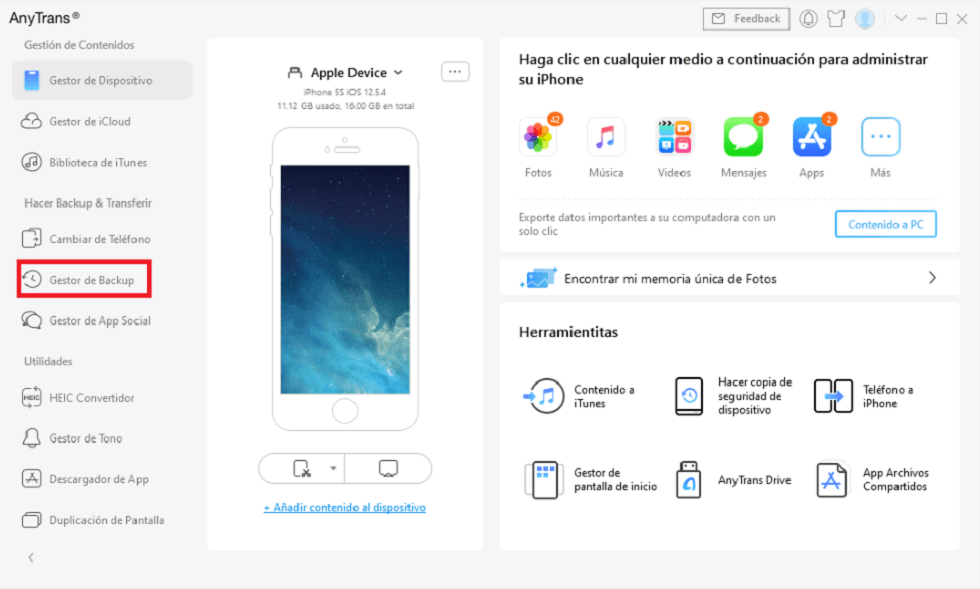
Conecta tu iPhone al ordenador con un cable USB
Paso 2Siguiendo las indicaciones que aparecen en pantalla, para proteger la seguridad y privacidad de tus datos, puedes activar la opción “Activar cifrado de copias de seguridad” y establecer una contraseña. Si no quieres encriptar tus copias de seguridad, ignóralo y simplemente haz clic en el botón.
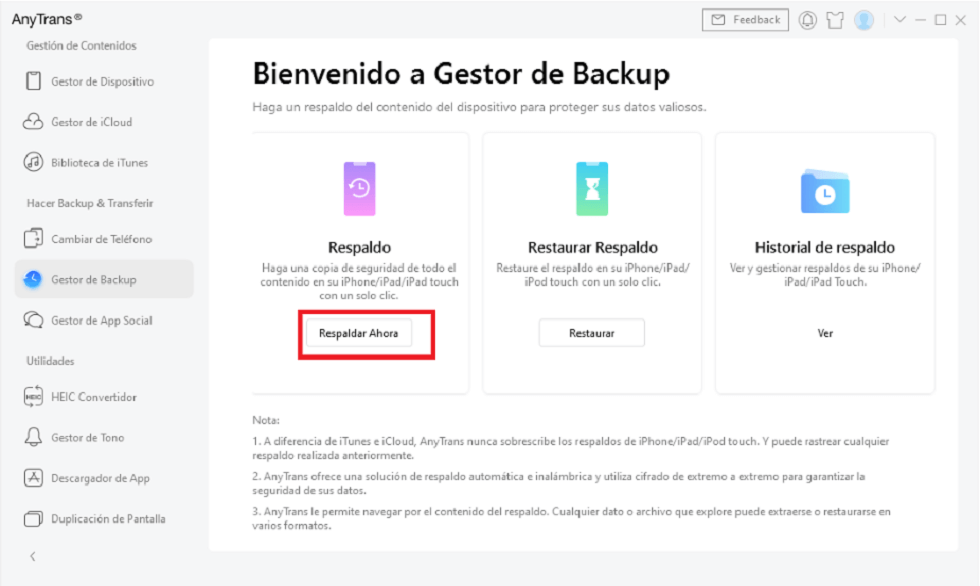
Selecciona Gestor de Backup > Respaldo > Respaldar Ahora para copia de seguridad iPhone en PC
Paso 3Tras el paso anterior, el proceso de copia de seguridad se iniciará automáticamente. Dependiendo del tamaño de los datos en tu iPhone, puede tomar algún tiempo para completar el proceso de copia de seguridad. Entonces, ten paciencia.
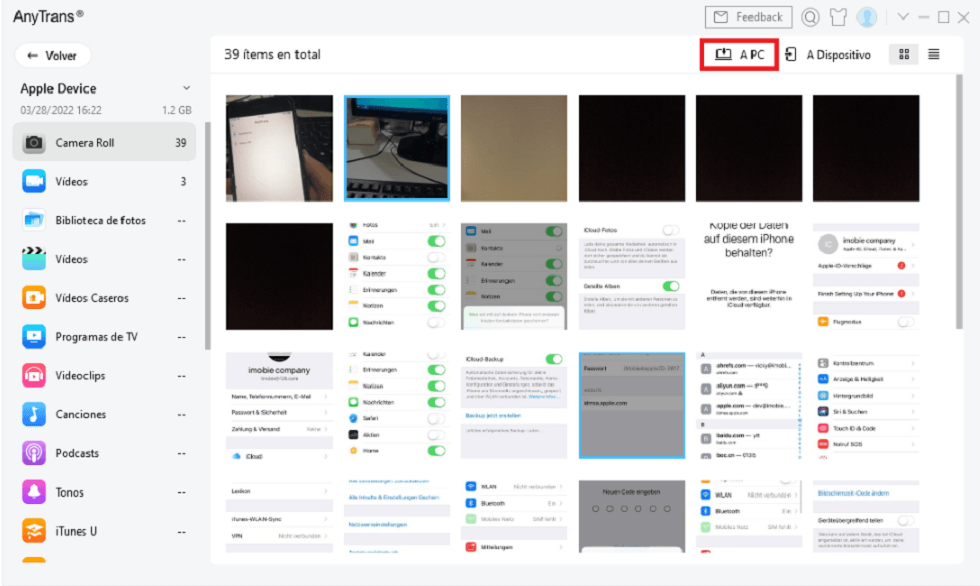
Escoge los archivos a respaldar y selecciona A PC a respaldar iPhone en PC
Paso 4Por último, cuando finalice el proceso de copia de seguridad, aparecerá la pantalla “Copia de seguridad completa” que se muestra a continuación. También puedes comprobar el tamaño de la copia de seguridad completa. Además, si deseas comprobar los detalles, haz clic en la opción.
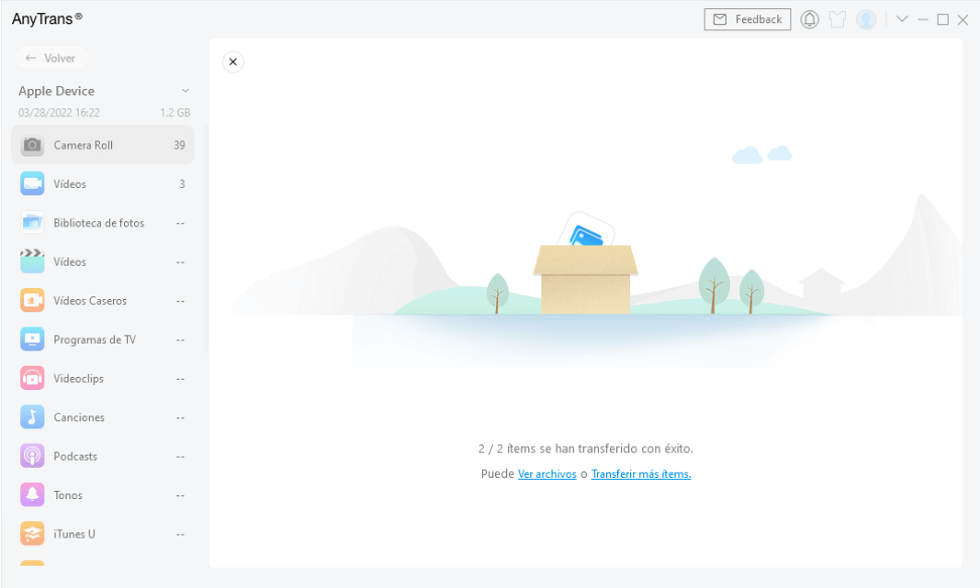
Luego de un momento, te debería aparecer un mensaje como este en pantalla
Al seleccionar la ruta de copia de seguridad aquí, simplemente selecciona el disco duro extraíble.
2. Copia seguridad iPhone en disco duro externo con iTunes
Hacer copias de seguridad de tu iPhone con frecuencia es algo muy importante, y para asegurarte de que el contenido de tu iPhone está almacenado en un lugar seguro, un disco duro externo es una opción adecuada. Aunque una aplicación de terceros puede hacer una copia de seguridad de los datos del iPhone en un disco duro externo, usar iTunes es una opción alternativa si no te apetece esta solución. Usando iTunes, también puedes hacer una copia de seguridad de tu iPhone en un disco duro externo, y los pasos exactos correspondientes se dan a continuación.
Paso 1Utiliza el cable USB para conectar el disco duro externo al PC del que deseas realizar la copia de seguridad. Busca el disco duro conectado en el PC. Anota la letra asignada al disco duro externo, por ejemplo, G.
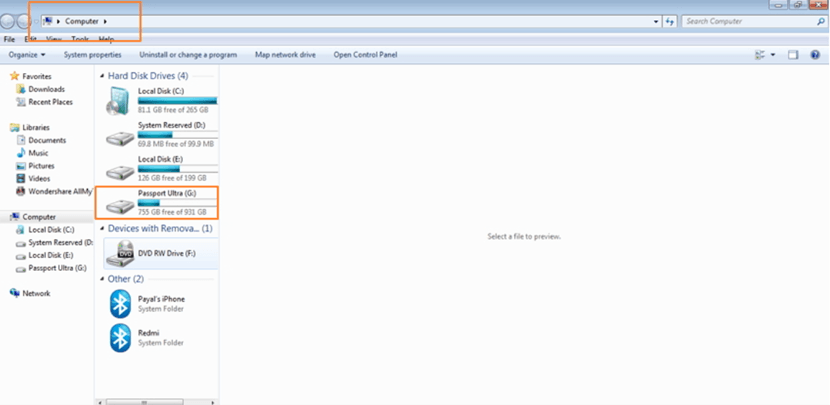
Copia seguridad iPhone en disco duro externo con iTunes
Paso 2Conecta tu iPhone al PC mediante el cable USB. Si iTunes se abre automáticamente, cierra el programa. Luego, pulsa ‘Windows + R’ en tu PC para abrir el cuadro ‘Ejecutar’. En el cuadro “Ejecutar”, escribe “cmd” y pulsa “Aceptar”, se abrirá un símbolo del sistema.
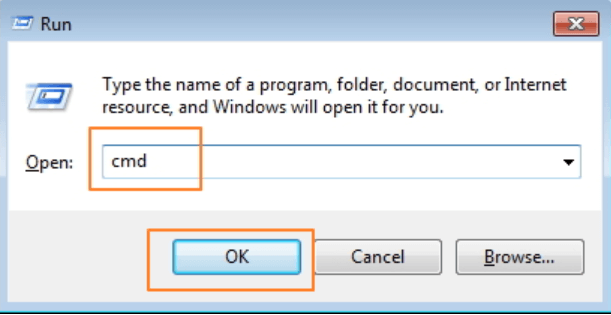
Escribe “cmd” y pulsa “Aceptar” para hacer una copia.
Paso 3En el símbolo del sistema, escriba el siguiente comando e introduzca
mklink/J”C:UsersWindowsusernameAppDataRoamingApple ComputerMobileSyncBackup” “f: iPhonebackup”
Paso 4En este paso, inicia iTunes y el dispositivo conectado aparecerá como un icono en la interfaz. Haz clic en Archivo > Dispositivos > Copia de seguridad. Comenzará el proceso de copia de seguridad.
Copia seguridad iPhone en disco duro externo con iTunes.
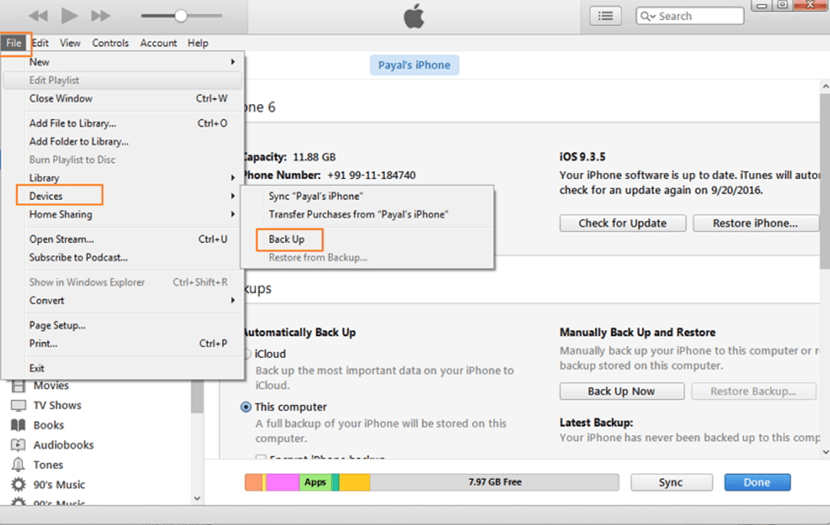
Copia seguridad iPhone en disco duro externo con iTunes.
Paso 5Una vez completado este proceso, puedes abrir la carpeta en tu disco duro y comprobar los archivos de copia de seguridad en iTunes.
Este método no permite realizar copias de seguridad selectivas de los archivos. Pero, lo que es más importante, el proceso es algo complejo y no es fácil de realizar para personas sin conocimientos técnicos.
Conclusión
Las soluciones dadas anteriormente sobre cómo hacer una copia de seguridad de tu iPhone en un disco duro externo seguramente satisfarán tus necesidades. Si deseas ahorrar aún más tiempo y esfuerzo, te recomiendo que utilices el primer método y hacer uso de AnyTrans, una herramienta profesional de terceros para la transferencia de datos. Además, puedes utilizar un disco duro independiente y luego el disco duro externo iPhone te ahorrará de todas las preocupaciones de perder tus datos.
Producto-relacionado preguntas? Contacta nuestro equipo de soporte para soluciones rápidas >

